要将Excel表格格式复制,可以使用格式刷、复制粘贴特殊、VBA宏等方式。这三种方法各有优劣,具体选择取决于你的需求和熟悉程度。本文将详细介绍这几种方法,帮助你在不同场景下高效地复制Excel表格格式。
一、格式刷
格式刷是Excel中一个非常便捷的工具,它可以快速复制单元格的格式。下面是具体步骤:
选择源单元格:首先,选择你想要复制格式的单元格或单元格区域。
点击格式刷:在Excel工具栏上,找到“格式刷”图标并点击。
应用格式:然后,选择你想要应用格式的目标单元格或单元格区域。格式将立即被复制过去。
详细描述:
格式刷的使用非常直观,适合复制简单的格式设置,比如字体、颜色、边框等。它最大的优势在于快捷方便,但也有局限性,比如无法复制复杂的条件格式或数据验证规则。
二、复制粘贴特殊
通过“复制粘贴特殊”功能,可以有选择地复制单元格内容或格式。具体步骤如下:
复制源单元格:选择需要复制格式的单元格或单元格区域,右键点击并选择“复制”。
选择目标单元格:右键点击目标单元格或单元格区域,选择“粘贴特殊”。
选择“格式”选项:在弹出的对话框中,选择“格式”,然后点击“确定”。
详细描述:
使用“复制粘贴特殊”功能,可以更精细地控制复制的内容,适合在需要保留原数据但应用新格式的情况下使用。例如,你可以仅复制格式而不改变目标单元格的内容。这种方法比格式刷更灵活,但也需要更多的操作步骤。
三、VBA宏
如果你需要频繁地复制格式,或者需要复制复杂的格式设置,使用VBA宏将是一个高效的解决方案。以下是一个简单的VBA宏示例,用于复制格式:
Sub CopyFormat()
Dim SourceRange As Range
Dim TargetRange As Range
' 设置源和目标单元格区域
Set SourceRange = Range("A1:C3")
Set TargetRange = Range("E1:G3")
' 复制格式
SourceRange.Copy
TargetRange.PasteSpecial Paste:=xlPasteFormats
Application.CutCopyMode = False
End Sub
详细描述:
VBA宏的优势在于自动化和可重复性。你可以根据实际需求定制宏代码,节省大量手动操作的时间。虽然初学者可能需要一些时间来学习如何编写VBA代码,但一旦掌握,这将是一个非常强大的工具。
四、条件格式和数据验证
在某些情况下,你可能需要复制更复杂的格式设置,如条件格式和数据验证规则。以下是具体步骤:
复制源单元格:选择包含条件格式或数据验证规则的源单元格,右键点击并选择“复制”。
选择目标单元格:右键点击目标单元格或单元格区域,选择“粘贴特殊”。
选择“格式”选项:在弹出的对话框中,选择“格式”,然后点击“确定”。
详细描述:
这种方法可以复制复杂的格式设置,但有时可能会遇到一些限制。例如,某些条件格式规则可能依赖于特定的单元格引用,复制到其他单元格时需要手动调整。
五、使用模板
如果你需要在多个工作簿中应用相同的格式,可以创建一个模板。以下是具体步骤:
创建模板:设置好所需的格式,保存文件时选择“Excel模板” (*.xltx) 格式。
使用模板:每次需要创建新工作簿时,选择此模板进行创建。
详细描述:
使用模板可以确保格式的一致性,适合用于经常需要创建相似格式工作簿的场景。虽然初期设置模板可能需要一些时间,但长期来看,这将极大提高工作效率。
六、格式设置的最佳实践
统一格式:在一个工作簿中,尽量保持格式的一致性,避免使用过多不同的格式,以便提高可读性和美观度。
使用样式:Excel提供了一些内置样式,可以快速应用预定义的格式设置。你也可以创建自定义样式,以便在多个工作簿中重复使用。
命名范围:使用命名范围可以提高公式和条件格式的可读性和可维护性。
详细描述:
这些最佳实践有助于提高工作效率和数据的可读性。在大型项目中,合理的格式设置可以显著减少出错的概率,并提高数据分析的效率。
七、常见问题与解决方案
格式刷无法复制条件格式:格式刷只能复制简单的格式设置,无法复制复杂的条件格式。在这种情况下,可以使用“复制粘贴特殊”或VBA宏。
复制格式后单元格内容被覆盖:使用“复制粘贴特殊”功能时,确保只选择“格式”选项,以避免覆盖单元格内容。
VBA宏运行错误:确保VBA代码中设置的单元格区域正确,并检查是否有语法错误。
详细描述:
在实际操作中,可能会遇到各种问题。通过了解这些常见问题及其解决方案,可以更高效地使用Excel进行数据处理和分析。
八、总结
将Excel表格格式复制有多种方法,包括格式刷、复制粘贴特殊、VBA宏等。根据具体需求选择合适的方法,可以显著提高工作效率。格式刷操作简便,适合复制简单格式;复制粘贴特殊功能强大,适合精细控制;VBA宏则适用于复杂场景和自动化需求。此外,创建模板和遵循最佳实践也有助于提高工作效率和数据的美观度。通过合理选择和组合这些方法,可以在不同场景下高效地处理Excel表格格式复制任务。
相关问答FAQs:
1. 为什么我复制的Excel表格格式在粘贴时丢失了?复制Excel表格时,有时可能会遇到格式丢失的问题。这可能是因为复制时未选择正确的复制选项或者目标粘贴区域格式不兼容。您可以尝试使用“保留源格式”或“仅复制格式”选项,或者将表格粘贴到新的工作表或文档中,以保留原有的格式。
2. 如何复制Excel表格的特定格式,而不是整个表格的格式?如果您只想复制Excel表格中的特定格式,而不是整个表格的格式,可以选择需要复制的单元格范围,右键单击并选择“格式刷”工具。然后,将光标移动到要应用格式的单元格范围上,并单击一次或拖动以应用所选格式。
3. 如何在Excel中复制带有公式的表格格式和公式?如果您想复制Excel表格的格式和公式,可以选择要复制的单元格范围,然后使用快捷键Ctrl+C进行复制。接下来,选择要粘贴的目标区域,使用右键单击并选择“粘贴选项”中的“公式和格式”选项。这样,您就可以在目标区域复制原始表格的格式和公式。
文章包含AI辅助创作,作者:Edit2,如若转载,请注明出处:https://docs.pingcode.com/baike/4511235